
Solana対応のウォレットの作り方が分からない💦
Phantomウォレット?使い方も知りたい!
そんな悩みを解決しましょう!
Solana(ソラナ)チェーンのGameFiが続々と増えてきていますが、webウォレットで有名なMETAMASKはSolana非対応。。。
そこで、今回はSolanaチェーン対応の『Phantom Wallet(ファントム ウォレット)』の作り方・使い方について解説します。
↓SolanaチェーンのGameFi↓
・Phantom Wallet(ファントム ウォレット)の作り方
・Phantom Wallet(ファントムウォレット)での入金・出金方法
・Phantom Wallet(ファントムウォレット)のスマホアプリをインストールする方法
Phantom Walletとは?
まずは、Phantom Wallet ファントムウォレット について紹介したいと思います。
いきなりウォレット作成でも構いません!が、Phantom Walletがどんな機能を持ったウォレットなのかを知ってからの方が安心という方もいるのではないでしょうか。
投資は大切な資産を管理するものになりますので、ご自身でも確認した上でウォレット作成することをお勧めします。
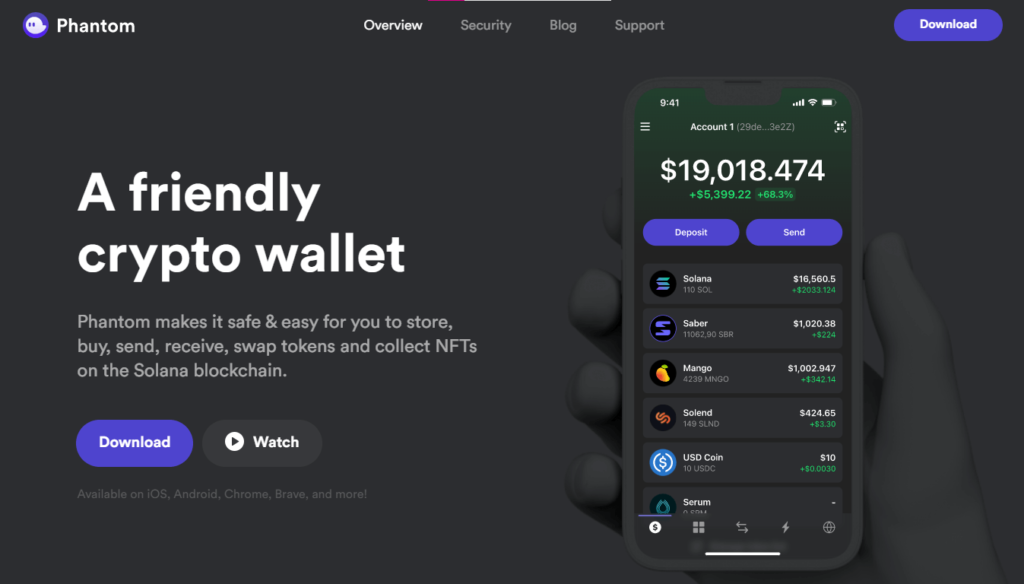
Phantom Walletは、ファントム・テクノロジーズ(Phantom Technologies)が開発した、Solanaブロックチェーン専用の暗号資産webウォレットです。Solana上のGameFiやNFTなどを利用する際に必要となります。

METAMASKと使い方が似ているので、Solana用にPhantom Walletも使ってます!というGameFiユーザーが結構多いです。
Phantom Walletには、PCブラウザ拡張機能版とスマホアプリ版があります。
PCブラウザ拡張機能版
Phantom Walletは、METAMASKのようにChromに拡張機能として追加することができます。
Solanaチェーンの送金やスワップ(通貨交換)などが可能です。
スマホアプリ版
スマホアプリ版も2022年にリリースされています(iPhone版 1月〜/Android版 3月〜)。
GameFiをプレイする際にアプリ版は便利ですので、ダウンロードしておきましょう。
Phantom Walletの作り方
Phantom Wallet作成は6ステップでできます。まずはPC版を解説します。
1.公式HPからChromeに拡張機能を追加
2.新しいウォレットを作成する
3.リカバリーフレーズを保存する
4.パスワードを決める
5.秘密鍵を保存する
6.拡張機能をピン留めする
作業自体は5~10分程度で終わると思います。
途中、メモが必要になりますので、紙とペンを用意して始めましょう。
1.公式HPからChromeに拡張機能を追加
まずはPhantom Walletの公式サイトからGoogleChromeに拡張機能を追加します。
HPのTOPからChromeウェブストアへを開き、【Chromeに追加】をクリックしましょう。
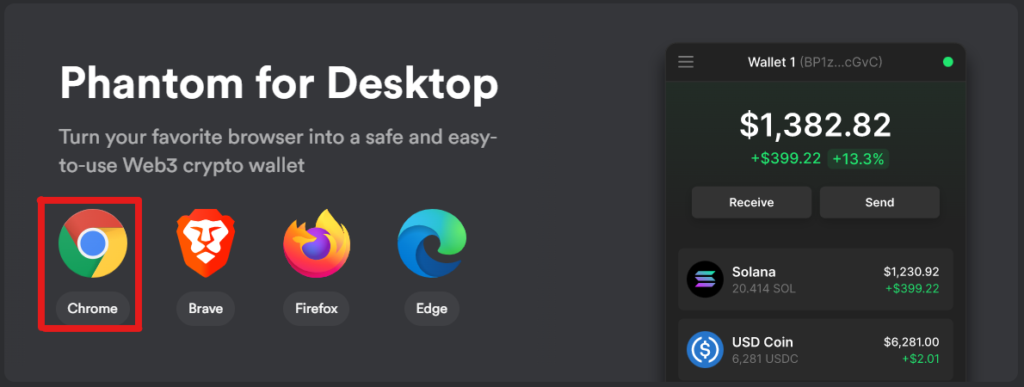

2.新しいウォレットを作成する
下記のような画面に移行したら、新規ウォレットの作成(Create New Wallet)をクリックします。
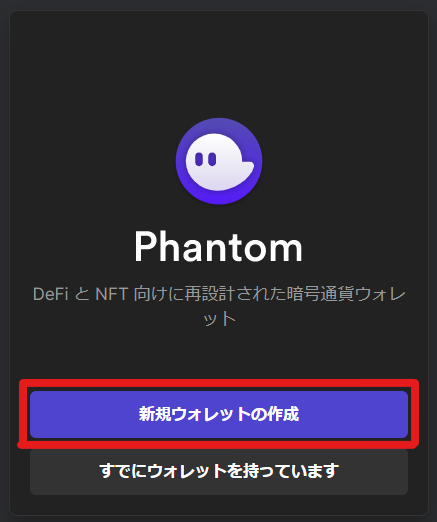
3.リカバリーフレーズを保存する
ウォレットの新規作成を行うとリカバリーフレーズが表示されます。
紙媒体にメモをして、✅をして続行をクリックします。
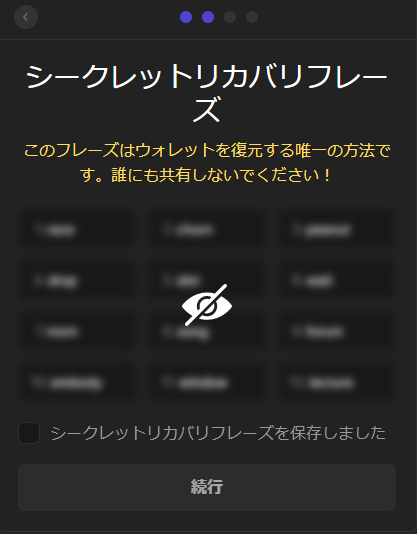
このリカバリーフレーズは非常に重要なもので、ウォレットを復元させる際に必要となります。
もし他人に知られた場合、勝手にウォレットを復元されて資産を抜き取られる可能性があるため、ネットに接続されていない場所や紙媒体での保管がおすすめです。
4.パスワードを決める
次にパスワードを決めます。パスワードもリカバリーフレーズ同様に厳重な管理をしましょう。
パスワードと確認用を入力後、規約に✅をつけてSaveして流れに沿ってFinishまで終えれば、Chromeへの追加は完了です
5.秘密鍵を保存する
Chrome追加後にPhantom Walletをクリックして、秘密鍵を保存します。
歯車(設定)をクリックすると【秘密鍵のエクスポート】が表示されるので、メモしておきましょう。
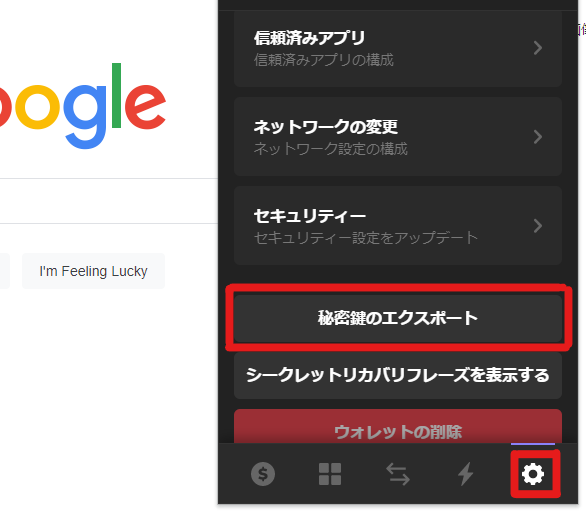
秘密鍵もウォレットの復元やその他のSolanaウォレットに同じアカウントをインポートするときに必要となります。
秘密鍵も、シードフレーズやパスワードと同様に厳重な管理をしましょう。
6.拡張機能をピン留めする
最後に、Phantom Walletの拡張機能をピン留めしておきましょう。
画像のように赤枠⇒青枠の順でクリックするとピン留めされます。

スマホアプリ版へ
PCでアカウント作成ができていれば、スマホアプリのTOPにある「すでにウォレットを持っています」からログインして利用することができます。
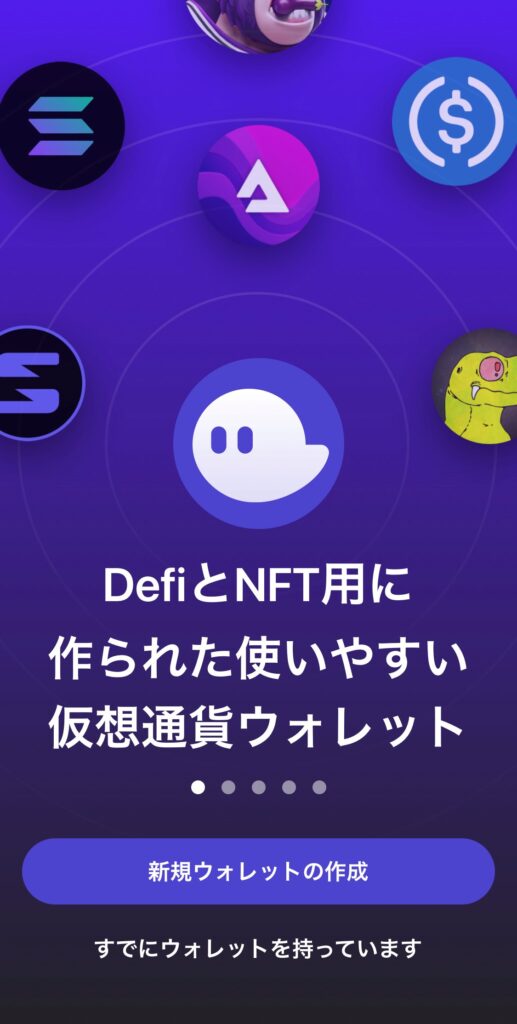
Phantom Walletの使い方
無事、ウォレット作成ができたら、暗号資産(仮想通貨)を扱うことができます。
まずは使い方として基本的な入金・出金の方法を解説します。
入金方法
ウォレットに通貨を入金(送る)際には、ウォレットアドレスが必要になります。
まず、アドレスは画像の赤枠で確認できるので、コピーしましょう。
※ウォレットを開いた状態では、Solanaのウォレットアドレスになります。
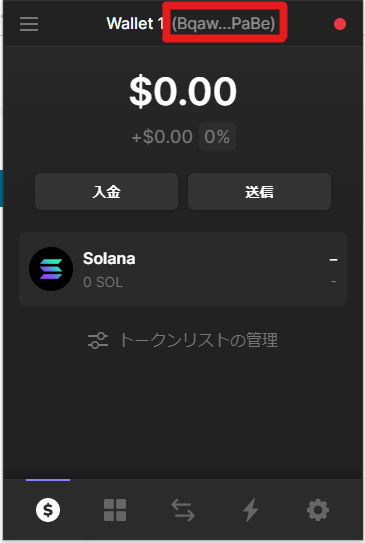
あとは暗号資産取引所から、コピーしたPhantom Walletのアドレス宛てに送金すれば入金できます。
$SOL以外の通貨を入金する際は、入金をクリックします。
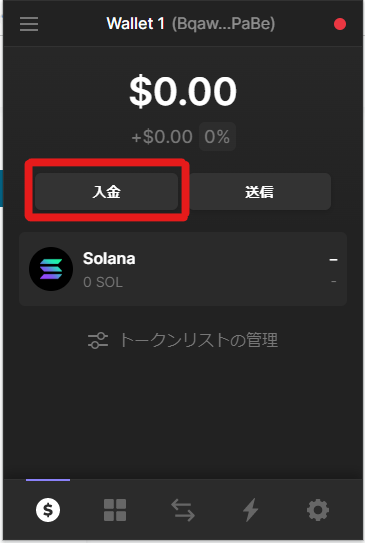
入金したい通貨を検索して探しましょう。
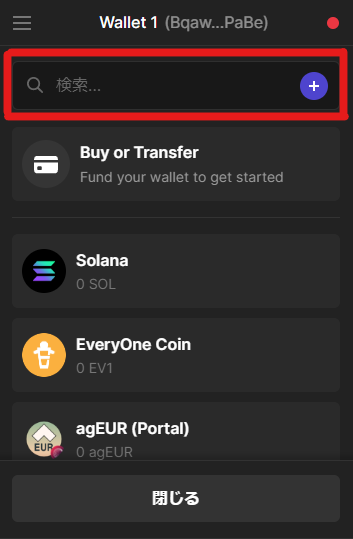
任意の通貨を選択すれば、その通貨のウォレットアドレスが表示されます。
ただし、Phantom Walletに入金する際はSolanaネットワークで送金する必要がありますので、対応している暗号資産取引所から送金しましょう。
出金方法
Phantom Walletから通貨を出金する際は、「送信」をクリックします。
ウォレット内に保有している通貨が表示されたら、出金したい通貨を選択します。
「送金先のアドレス」「送金量」を入力して次へ進み、最後に確認画面で入力ミスがないか確認して送信をクリックすれば、出金完了です。
Solanaはガス代(手数料)が安いブロックチェーンのため、ガス代費用になる$SOLも少額しかかかりません。
便利な機能
Phantom Walletにはいくつかの機能があります。
◎スワップ
Solanaチェーン対応通貨であれば、ウォレット内で通貨交換ができます。
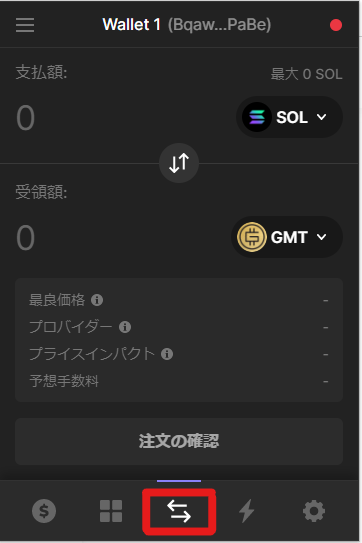
◎SOLステーキング
ウォレット内で、$SOLのステーキングをして報酬を得ることができます。
ステーキング方法は、TOP画面のSolanaをタップして以下の手順で進めます。
ステーキング⇒バリデータ選択⇒ステークする$SOL額を入力⇒ステーク
ステーキングの申請完了です。
実際にステーキング開始までは数週間かかりますが、申請時点で$SOLはロックされます。

代わりにステーキングをしてくれるものと考えていいです。結構な数の中から選ぶので、どれが良いとは言えませんが、非稼働っぽいのは避けましょう。
◎NFT管理
ウォレット内でNFTを管理することができます。通貨と同様に送付することも可能です。
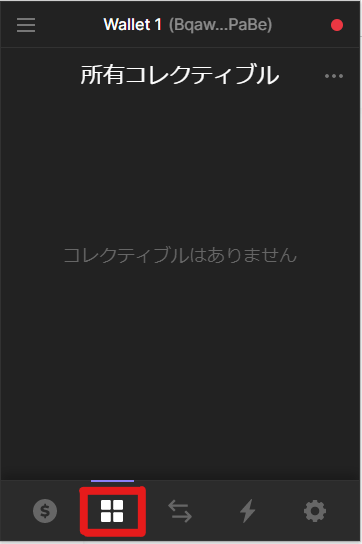
まとめ
今回は今回はSolanaチェーン対応の『Phantom Wallet(ファントム ウォレット)』の作り方・使い方について解説しました。
ウォレットは1つあれば良いというものではありません。
Phantom Walletは、Solanaチェーン上のGameFiやNFTを利用する際には便利なこと間違いなし!ですので、$Solをすでにお持ちの方も、これからという方も、作っておくのはよいのではないでしょうか。







